Modifica di opzioni
È possibile aggiungere e modificare i filtri associati a un'applicazione origine dati o esportazione dati in un file quando l'utente seleziona le opzioni di integrazione. È possibile specificare una o più condizioni di filtro e, facoltativamente, specificare i valori esatti che si desidera recuperare.
Nell'esempio seguente, nella pagina Opzioni di modifica sono state definite condizioni di input di filtro per unità operativa, libro contabile, anno e periodo.
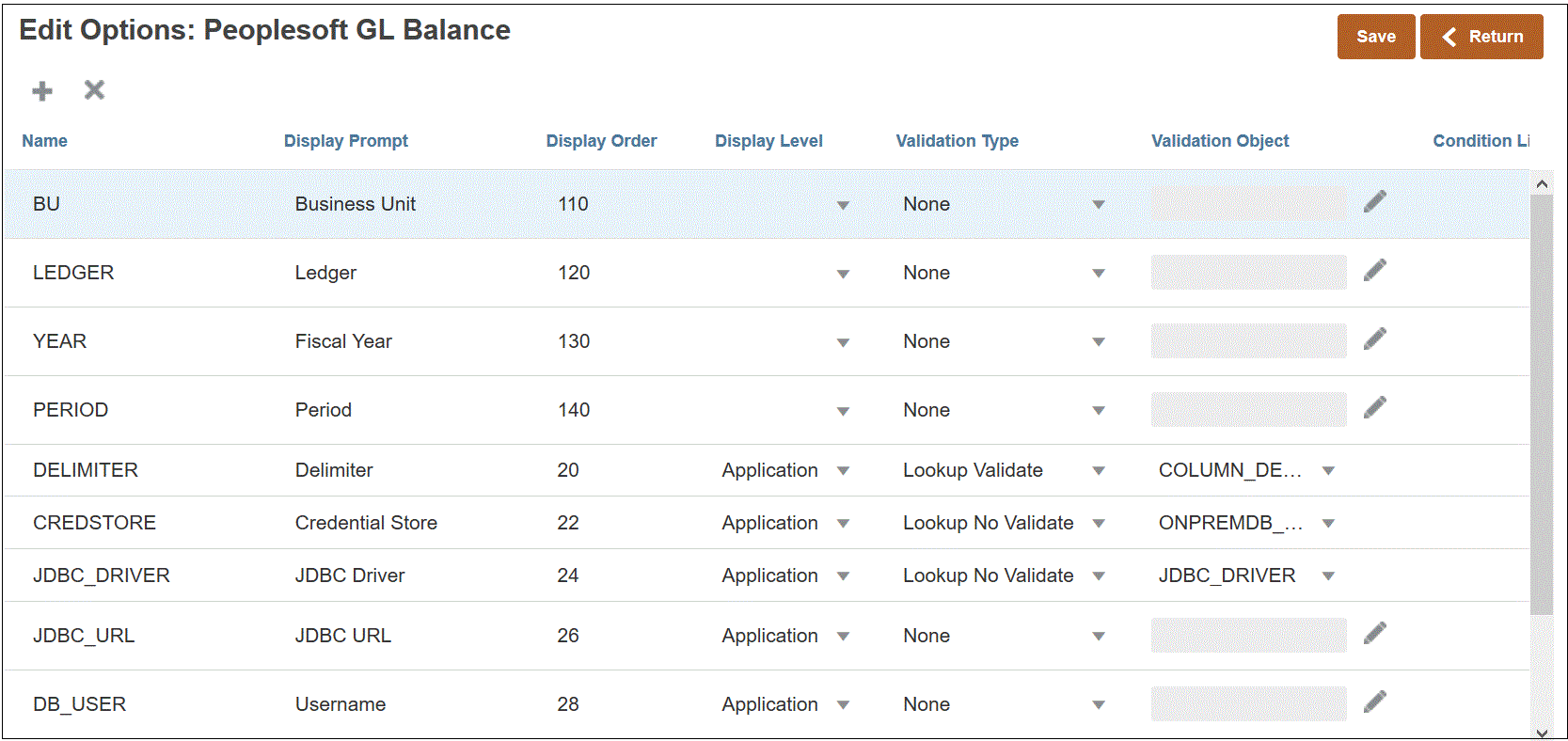
Di seguito è illustrato come sono stati definiti i filtri per l'applicazione origine dati.
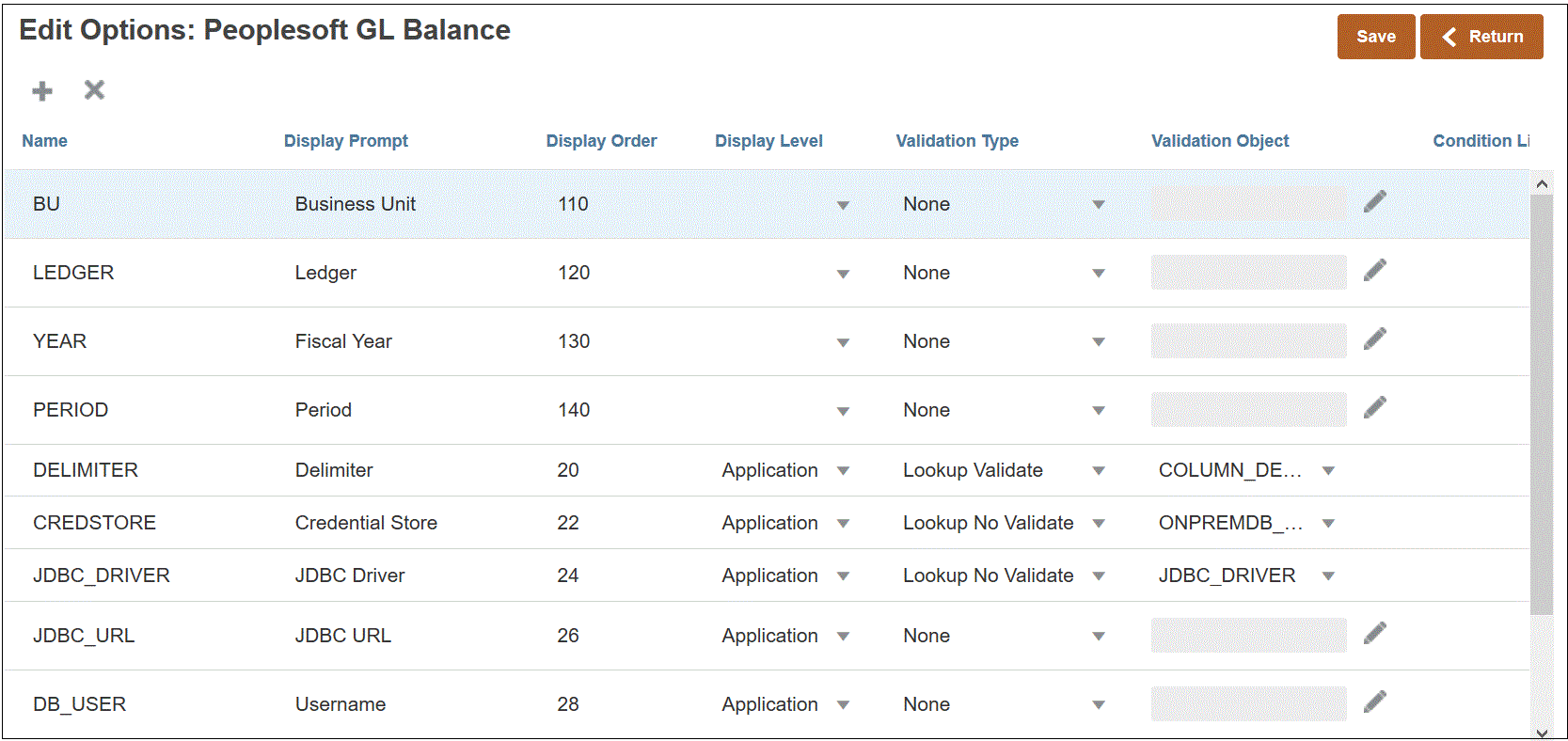
In alcuni casi, vengono definiti esplicitamente filtri applicazione per un valore dati. Se ad esempio si utilizza un'origine dati Oracle Human Capital Management Cloud, si consiglia di non modificare o cambiare le definizioni dei filtri se si utilizza l'integrazione predefinita con Oracle HCM Cloud.
Per aggiungere un'origine dati o un'esportazione dati a un filtro applicazione file, procedere come segue.
-
Nella pagina Applicazione, fare clic su
 a destra dell'applicazione origine dati o esportazione dati in file, quindi selezionare Opzioni di modifica.
a destra dell'applicazione origine dati o esportazione dati in file, quindi selezionare Opzioni di modifica. -
In Opzioni di modifica, fare clic su Aggiungi (
 )
)Viene visualizzata una riga vuota.
-
In Nome, specificare il nome del prompt visualizzato nell'interfaccia utente.
Nota:
Quando si registra un'applicazione di origine di database di importazione Oracle E-Business Suite, Peoplesoft o customizzata, il programma di installazione integrato aggiunge automaticamente un filtro per il "periodo" con nome visualizzato "Periodo". In questo caso, il sistema genera un errore simile al seguente: "EPMAT-1:EPMFDM-ERROR: formato parametro 'nome Periodo' non valido". Come soluzione alternativa, selezionare l'applicazione e cambiare il nome visualizzato per "Periodo" in un altro nome nella pagina Modifica opzioni. È inoltre possibile utilizzare il nuovo nome in un comando EPM Automate per passarlo come filtro.
-
In Ordine visualizzazione specificare l'ordine di visualizzazione del filtro nella scheda Filtri applicazione. Se si lascia vuoto questo campo, il filtro customizzato non può essere visualizzato e come valore di filtro viene utilizzato quello predefinito.
Ad esempio, immettere 99 per visualizzare il filtro che si trova nella novantanovesima posizione nella sequenza o in un elenco di filtri. Gli ordini di visualizzazione sono disposti dal più basso al più alto.
-
In Livello proprietà selezionare dove visualizzare il filtro. Le opzioni disponibili sono le seguenti.
- Solo applicazione
- Applicazione e integrazione
- Solo integrazione
-
Per fornire un elenco a discesa di valori elencati utilizzando il tipo di ricerca, in Tipo di convalida selezionare uno dei valori riportati di seguito.:
- Nessuno
- Numero
- Ricerca con convalida
- Ricerca senza convalida
- Sì/No
- Data
- Query
- Lista di scelte: consente di immettere un elenco di valori nel campo Oggetto di convalida. Ogni valore viene immesso in una nuova riga. L'elenco di valori (LOV) nella pagina Opzioni visualizza i valori sotto forma di elenco.
-
In Oggetto di convalida, immettere un elenco di oggetti di ricerca da convalidare in base al tipo.
Per immettere un elenco di valori se si è scelto il tipo di convalida Lista di scelte citato in precedenza, fare clic su
 , quindi immettere l'elenco di valori nella pagina Oggetto di convalida, quindi fare clic su OK.
, quindi immettere l'elenco di valori nella pagina Oggetto di convalida, quindi fare clic su OK.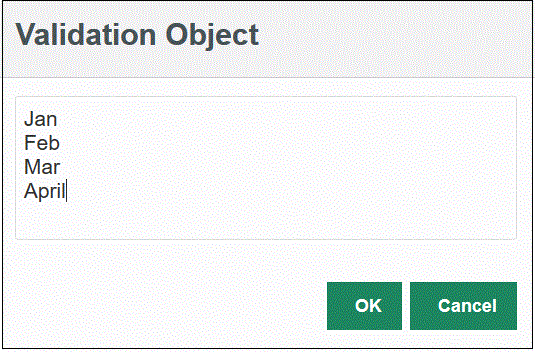
-
In Elenco condizioni specificare un elenco di condizioni basato su uno o più dei criteri seguenti:
- EQ (uguale a)
- IN
- Simile a
I valori delle condizioni possono essere
Equal,LikeoIn. I valori delle condizioni vengono memorizzato come elenco a discesa nel campo CONDITION_LIST. Se il valore è inEQ,IN, l'elenco a discesa delle condizioni contiene solo i valoriEqualeIn. Se il valore è inEQ Like, l'elenco a discesa delle condizioni contiene solo i valori Equal, Like. Nel campo viene memorizzata qualsiasi combinazione diEQ,IN,LIKE. Se nell'elenco delle condizioni viene specificato un solo valore, la condizione non può essere modificata. Il valore predefinito èEQ. Se si specificano più condizioni, anteporre una virgola alla condizione. Ad esempio, per utilizzare le condizioniINeLIKE, immettere,IN,LIKE - Fare clic su Salva.